Operációsrendszer-kezelés vékony kliensekhez és távoli monitorokhoz

Ön jelenleg egy Pepperl+Fuchs vékony klienst és/vagy távoli monitort használ, és a következő műveletet szeretné végrehajtani:
A) gyári alapbeállítások visszaállítása
B) biztonsági másolat létrehozása a meglévő rendszeradatokkal
C) a meglévő rendszer frissítése Windows Enterprise IOT 2019 LTSC verzióra
D) rendszerkép létrehozása a klónozás funkció segítségével, majd annak telepítése több vékony kliensre vagy távoli monitorra
A 6-os verzióban jelenlevő, továbbfejlesztett gyári alapbeállítások visszaállítása funkció, az RM Shell és a VisuNet Control Center kombinációja lehetővé teszi a vékony kliensein és/vagy távoli monitorain jelenlévő operációs rendszerek rendkívül hatékony kezelését. A következőkben röviden áttekintheti az egyes funkciókat, és hogy miként szükséges eljárnia a különböző alkalmazásokat illetően. Ha bármilyen kérdése van, kérjük, vegye fel velünk kapcsolatot a kapcsolatfelvételi űrlapon keresztül. Szakértőink már várják, hogy találkozhassanak Önnel.
A) Gyári beállítások visszaállítása
A gyári beállítások visszaállítása lehetővé teszi a felhasználó számára, hogy az ipari kialakítású vékony kliensét vagy távoli monitorját a Pepperl+Fuchs gyári rendszerállapotába állítsa vissza. Az alapértelmezett „Factory Reset” (gyári visszaállítás) opció használatával, minden információ, alkalmazás vagy harmadik féltől származó szoftvert törlésre kerül, és a Pepperl+Fuchs hivatalos, gyári beállításai kerülnek visszaállításra.
1. A hivatalos Pepperl+Fuchs rendszerképet az értékesítési kapcsolattartójánál tudja igényelni. Ehhez használja a kapcsolatfelvételi űrlapot.
Ugrás a kapcsolatfelvételi űrlapra
2. Indítsa el a gyári visszaállítást az RM Shell segítségével (→Rendszerbeállítások→Általános→majd nyissa le a „Gyári alapbeállítások visszaállítása” részt)
Alternatív megoldás: Indítsa el a vékony kliensét/távoli monitorját, majd szakítsa meg a rendszerindítás első fázisát az „F9” gomb ismételt megnyomásával, hogy elindíthassa a gyári visszaállítást.
3. A hivatalos rendszerképek importálásához használja a „Rendszerképek kezelése” (Image Management) fület. Az RM Shell kézikönyvben részletes információt találhat ezzel a művelettel kapcsolatban.
Ugrás a kézikönyvre
Ha a készüléke szoftverét harmadik féltől származó alkalmazások használata nélkül szeretné visszaállítani az eredeti állapotába, kattintson az alábbi hivatkozásra és töltse le ingyenesen a gyári beállításokat tartalmazó rendszerképet, majd hajtsa végre a fentiekben leírt telepítési lépéseket.
B) Biztonsági másolat létrehozása/elérése
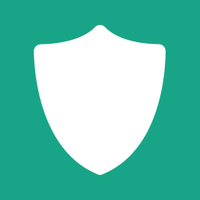
Minden egyes vékony klienshez létrehozható egy biztonsági másolat, amely az eszköz aktuális állapotát tartalmazza, beleértve az operációs rendszert és minden harmadik féltől származó alkalmazást. A gyári visszaállítás funkció a következőkhöz használható:
1. Gyári visszaállítás elindítása
2. Biztonsági másolat készítése az eszközéről, és annak a hálózatra vagy egy megfelelő USB eszközre történő mentése. Részletes információ az RM Shell kézikönyvben található.
Ugrás a kézikönyvre
Alternatív megoldás: Ezt a műveletet a gyári visszaállítás funkció használata helyett, a VisuNet Control Center segítségével is könnyen elvégezheti:
1. Használja a biztonsági másolat varázslót. A varázsló végigvezeti Önt a biztonsági másolat létrehozásához szükséges lépéseken.
A biztonsági másolat feltöltésével bármikor vissza tudja állítani a készülék egy korábbi állapotát.
Figyelem: A biztonsági másolat csak az azt létrehozó eszközre telepíthető.
C) Frissítés beszerzése és telepítése a meglévő rendszerhez
Van olyan készüléke, amin RM Shell 4 vagy RM Shell 5 fut Microsoft® Windows 10 IoT Enterprise 2016 LTSB alapokon, és szeretné frissíteni 2019 LTSC-re? Vagy RM Shell 5-ről RM Shell 6-ra szeretne frissíteni 2021 LTSC-n? Akkor kérjük, hogy a hivatkozott kapcsolatfelvételi űrlappal rendelje meg a szükséges operációs rendszer frissítési képét, majd kövesse a vonatkozó gyorstelepítési útmutatóban vázolt lépéseket a telepítéshez.
Ugrás a kapcsolatfelvételi űrlapra
Gyorstelepítési útmutató: Frissítés 2019 LTSC-re
Gyorstelepítési útmutató: Frissítés RM Shell 6 2021 LTSC-re
D) klónkép létrehozása és feltöltése
A klónkép létrehozása a VisuNet Control Center egyik kiegészítő funkciója. A klónkép egy általános Windows rendszerkép, amely telepíthető azonos hardverkonfigurációval rendelkező eszközökre. A firmware-beállítások átvételre kerülnek. Ez lehetővé teszi az új eszközök egyszerű és gyors hálózati integrációját. A VisuNet Control Center kiegészítő szoftver segítségével hozhat létre ilyen klónképeket, és azokat visszaállíthatja bármennyi azonos típusú eszközön.
1. Indítsa el a klónkép varázslót a Pepperl+Fuchs VisuNet Control Center kiegészítő szoftverben
2. Kövesse a varázsló lépéseit, amely lépésről lépésre bemutatja Önnek a képklónozási folyamaton.
3. Ha klónképet szeretne telepíteni egy vagy több eszközre, nyissa meg a Kép alkalmazása varázslót (Apply Image wizard) a VisuNet Control Center programban. Kövesse az itt megjelenő lépéseket.
Részletes információt erről a műveletről a VisuNet Control Center kézikönyvben találhat.







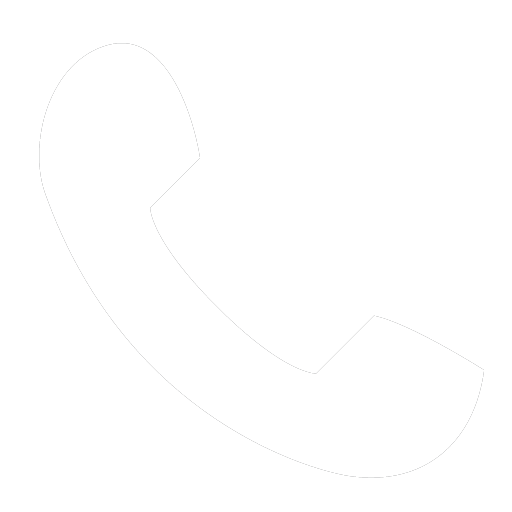 +36 88 545 902
+36 88 545 902